Microsoft Teams 中捲軸缺失 [修復]
![Microsoft Teams 中捲軸缺失 [修復]](https://cdn.thewindowsclub.blog/wp-content/uploads/2024/02/scroll-bar-missing-in-teams-1-640x375.webp)
如果您的 Microsoft Teams 應用程式中缺少垂直/水平捲軸,那麼這篇文章將為您提供協助。這可能會令人沮喪,因為它使您無法滾動或跨頁面移動。如果您遇到相同的問題,我們可以幫助您。您可以按照本文中提到的修復操作並還原 Teams 中的捲軸。
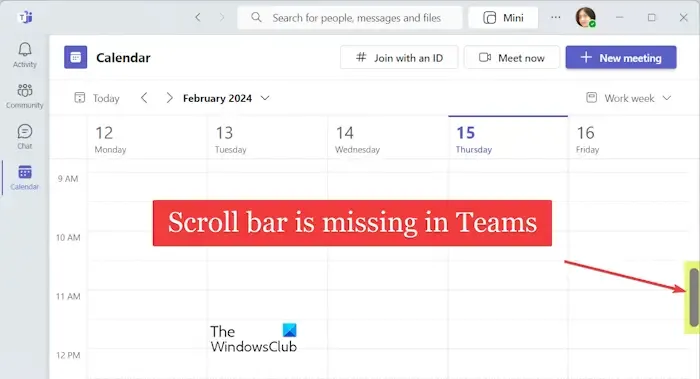
修復 Microsoft Teams 中滾動條遺失的問題
如果 Microsoft Teams 中缺少水平或垂直滾動條,您可以使用以下方法來解決該問題:
- 嘗試 Teams Web 應用程式。
- 刪除團隊快取。
- 以相容模式啟動 Teams。
- 修復或重置 Microsoft Teams。
- 重新安裝團隊應用程式。
在嘗試這些故障排除方法之前,請重新啟動 Teams 應用程式或你的電腦,檢查這是否是臨時問題。
1] 嘗試 Teams Web 應用程式
一些受影響的用戶報告說,使用 Microsoft Teams Web 應用程式版本幫助他們解決了這個問題。您可以在 Web 瀏覽器中造訪https://teams.microsoft.com並登入您的 Teams 帳戶。開始使用該應用程式並檢查相同的問題是否仍然存在。
如果你想使用 Teams 桌面應用程序,請繼續下一個修復程式來解決問題。
2]刪除Teams快取
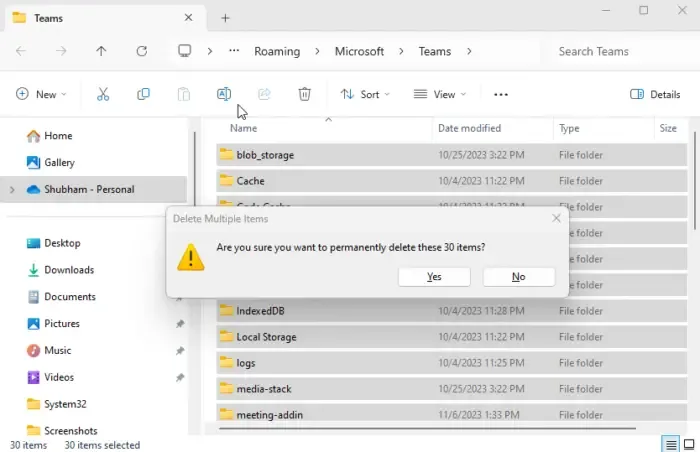
損壞的快取檔案和資料可能會導致 Teams 中出現各種問題。因此,如果該方案適用,請刪除與 Teams 應用程式關聯的快取資料以修復錯誤。您可以按照以下方法執行此操作:
- 首先,使用工作管理員完全關閉 Microsoft Teams 。
- 現在,使用 Win+R 開啟「執行」命令框,並在「開啟」框中輸入%appdata%\Microsoft\Teams 。
- 接下來,轉到以下資料夾並清除所有文件:
application cache\cache
blob_storage
Cache
databases
GPUcache
IndexedDB
Local Storage
tmp - 最後,重新開啟 Teams 應用程式並檢查捲軸是否出現或正常運作。
3]以相容模式啟動Teams
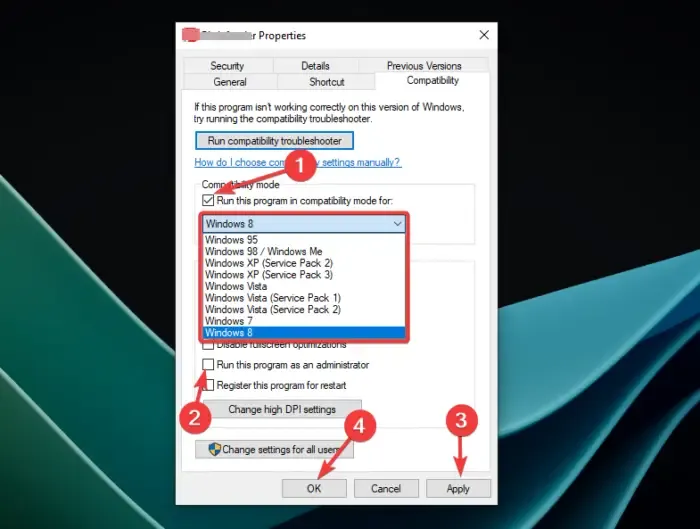
如果由於不相容問題而出現問題,您可以嘗試以相容模式啟動 Teams,看看是否有幫助。就是這樣:
- 首先,關閉 Teams 並前往 Teams 桌面捷徑或儲存 Teams 主要執行檔的目錄。
- 現在,右鍵單擊可執行檔並從上下文功能表中選擇“屬性”選項。
- 接下來,轉到“相容性”標籤並勾選“以相容模式運行此程式”複選框。
- 之後,選擇舊版的 Windows,最好是 Windows 8,然後按「套用」>「確定」按鈕儲存變更。
請參閱: Microsoft Teams 行事曆遺失或未顯示。
4]修復或重置Microsoft Teams
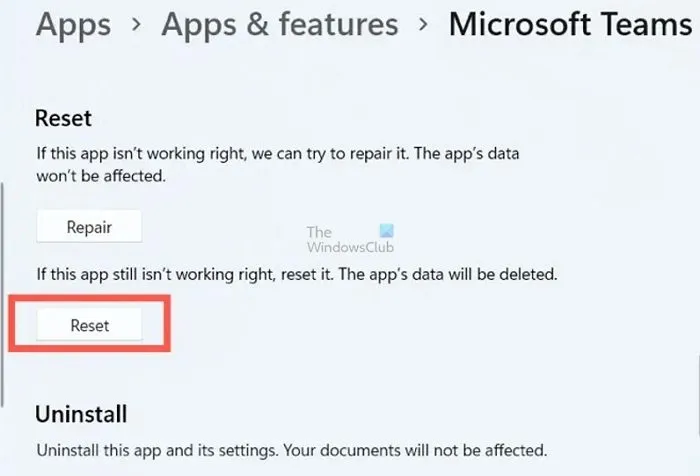
此問題可能是由於 Teams 的某些自訂項目或使用者資料損壞造成的。因此,您可以嘗試修復應用程式並檢查問題是否解決。如果沒有,您可以將 Teams 重設為其原始預設設定來解決該問題。具體做法如下:
- 首先,如果 Teams 在背景運行,請關閉它。
- 現在,使用 Win+I 打開“設定”並轉到“應用程式”標籤。
- 接下來,點擊“已安裝的應用程式”選項。
- 之後,選擇 Microsoft Teams 旁邊的三點選單按鈕,然後選擇進階選項。
- 然後,向下捲動到重置部分並點擊修復按鈕。
- 檢查問題是否已解決。如果沒有,請使用“重置”按鈕而不是“修復”,然後按照提示的說明進行操作。
5]重新安裝團隊應用程式
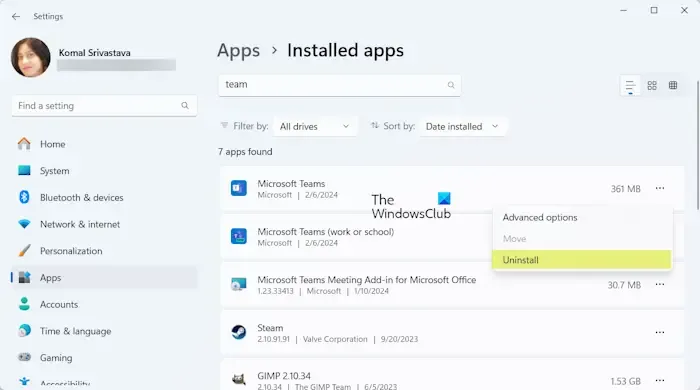
如果問題仍然存在,您可以重新安裝 Teams 應用程式。從您的 PC 中完全卸載 Teams,重新啟動計算機,從 Microsft 網站下載 Teams 安裝程序,並將其安裝在您的 PC 上。您也可以嘗試使用其 UWP 版本並從 Microsoft Store 安裝 Teams。現在問題應該要解決。
請參閱: Microsoft Teams 錄製遺失。
就是這樣。
Teams 中的選單列在哪裡?
功能表列通常位於 Microsoft Teams 的左側面板中。您可以在此處查看聊天、日曆、頻道、團隊和活動等選單。只需導航至此側邊欄並存取您想要使用的所需功能表即可。
如何在 Excel 團隊中恢復捲軸?
若要在 Microsoft Excel 中顯示捲軸,您可以自訂其設定。以下是執行此操作的步驟:



發佈留言